오늘은 오토캐드 호 그리는 방법에 대해서 알아보돌고 하겠습니다. arc 호 그리는 것도 도면 작성할 때 자주 사용하는 명령어입니다.
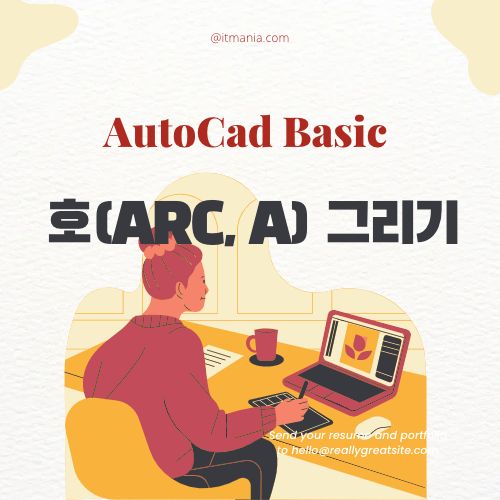
목 차
호(ARC, A) 그리기
ARC(호) 그리기 명령은 원 그리기 명령과 함께 자주 사용됩니다. ARC 명령을 사용하려면, 아래 순서대로 진행하십시요.
1 명령창에 'ARC' 입력하고 스페이스바를 누른다.
- 중심(C) : 호의 중심점을 지정하여 그린다.
- 끝(E) : 호의 끝점을 지정하여 그린다.
2 그리기 팔레트에 호 아이콘 클릭하여 서브메뉴에서 선택한다.
3P 옵션의 3개의 점을 지정하여 호 그리기
보통 3P 옵션을 주로 사용한다. 세 개의 점을 지정하여 세 점을 지나는 호를 그린다.호의 시작점을 지정하고, 호가 지나는 두번째 지점, 마지막으로 호의 세번째 끝점을 지정하여 호 그리기를 완성한다.
S(시작점),C(중심점),E(끝점)
시작점, 중심점, 끝점을 지정하여 호를 그린다.
S(시작점),C(중심점),A(각도)
시작점, 중심점, 각도를 지정하여 호를 그린다.
S(시작점), C(중심점), L(현의 길이)
시작점, 중심점, 현의 길이를 지정하여 호를 그린다. 시작점 찍고, 중심점 찍으면 현의 길이를 조절할 수 있는 점선이 뜬다. 원하는 길이에 입력하거나,
S(시작점), E(끝점), A(각도)
시작점, 끝점, 각도를 지정하여 호를 그린다.
S(시작점), E(끝점), D(호의 시작방향)
시작점, 끝점, 호의 시작 방향을 지정하여 호를 그린다.
S(시작점), E(끝점), R(반지름)
시작점, 끝점, 반지름을 이용하여 호를 그린다. 3P 옵션 다음으로 가장 많이 사용하는 방법이다. 호의 모양이 반지름에 따라 변함을 알 수 있다. 시작점과 끝점을 시계반대 방향으로 지정하면, 볼록한 호가 되고 시계방향으로 지정하면 오목한 호가 된다.
C(중심점), S(시작점), E(끝점)
중심점, 시작점, 끝점을 지정하여 호를 그린다.
C(중심점), S(시작점), A(각도)
중심점, 시작점, 각도을 지정하여 호를 그린다.
C(중심점), S(시작점), L(현의 길이)
중심점, 시작점, 현의 길이를 지정하여 호를 그린다.
호 명령은 주로 그리기 팔레트에서 서브메뉴에서 선택하여 그리는 것이 이해가 빨리되고 쉬웠던 것 같습니다. 한 번씩 해보시면 응용하기 쉬우실 것이며, 위와 같이 기본적인 방법들만 익혀놓으셔도 수많은 방법으로 호를 작성할 수 있을 것입니다. 많은 도움이 되었으면 좋겠습니다.
'Autocad > CAD 2D' 카테고리의 다른 글
| [009] [AutoCAD] 오토캐드 사각형[Rectangle] 그리기 (0) | 2023.03.05 |
|---|---|
| [008] [AutoCAD] 오토캐드 폴리곤/다각형(POL) 그리기 (0) | 2023.03.05 |
| [005] [AutoCAD] 오토캐드 선(LINE), 다중선(MLINE) 그리기 (0) | 2023.03.05 |
| [004] [AutoCAD] 오토 캐드 프로그램 자주 사용하는 필수 단축키 모음 (0) | 2023.03.05 |
| [003] [AutoCAD] 오토캐드 단축키 - 기능키(Function Key, F1~F12) 알아보기 (0) | 2023.03.05 |















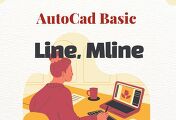
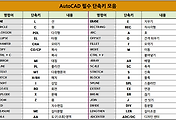
댓글